
Lihat foto, video, audio dan nota dalam Mesej pada Mac
Apabila anda mempunyai perbualan dalam Mesej, anda boleh menghantar dan menerima item seperti foto (termasuk Live Photos), video, mesej audio dan nota dikongsi. Anda boleh lihat item ini terus dalam perbualan, atau dalam paparan Info.
Untuk mengetahui cara menghantar item dalam mesej, lihat Hantar mesej.
Petua: Dwiklik perbualan dalam bar sisi untuk membukanya dalam tetingkapnya sendiri.
Lihat dan simpan foto dan video
Dalam app Mesej
 pada Mac anda, pilih perbualan.
pada Mac anda, pilih perbualan.Lakukan satu daripada yang berikut:
Lihat foto atau video dalam perbualan: Lihat foto, mainkan video, atau dwiklik fail untuk membukanya dalam tetingkap Lihat Cepat.
Nota: Live Photos mempunyai butang Live Photo
 di penjuru kiri atas.
di penjuru kiri atas.Lihat foto atau video dalam paparan Info: Klik butang Info
 di penjuru kanan atas perbualan, skrol ke Foto, kemudian dwiklik fail untuk membukanya. Fail muncul dalam tetingkap Lihat Cepat, tempat anda boleh membukanya dalam appnya. Contohnya, klik Buka dengan Foto untuk video.
di penjuru kanan atas perbualan, skrol ke Foto, kemudian dwiklik fail untuk membukanya. Fail muncul dalam tetingkap Lihat Cepat, tempat anda boleh membukanya dalam appnya. Contohnya, klik Buka dengan Foto untuk video.Nota: Anda tidak boleh melihat video atau memainkan Live Photo di paparan Info. Sebaliknya, bukanya dalam perbualan atau Control-kliknya, kemudian pilih Tambah ke Pustaka Foto.
Apabila melihat foto atau video dalam paparan Info, anda boleh menyeretnya ke dalam dokumen lain atau desktop.
Lihat item dalam tindanan foto: Apabila anda menerima empat atau lebih foto, foto kelihatan sebagai tindanan foto. Jika anda mempunyai trackpad atau Magic Mouse, leret ke kiri atau ke kanan dengan dua jari pada tindanan untuk melihat setiap foto tanpa membukanya. Control-klik foto dalam tindakan untuk membukanya, membalas kepadanya, menambahkan Tapback dan banyak lagi.
Petua: Untuk melihat setiap foto individu dalam grid, Control-klik tindakan, kemudian pilih Tunjukkan Grid. Klik
 untuk kembali ke perbualan.
untuk kembali ke perbualan.Simpan foto atau video dalam perbualan: Klik butang Simpan Foto
 di sebelah foto, tindanan foto, atau video untuk menyimpannya dalam pustaka foto anda.
di sebelah foto, tindanan foto, atau video untuk menyimpannya dalam pustaka foto anda.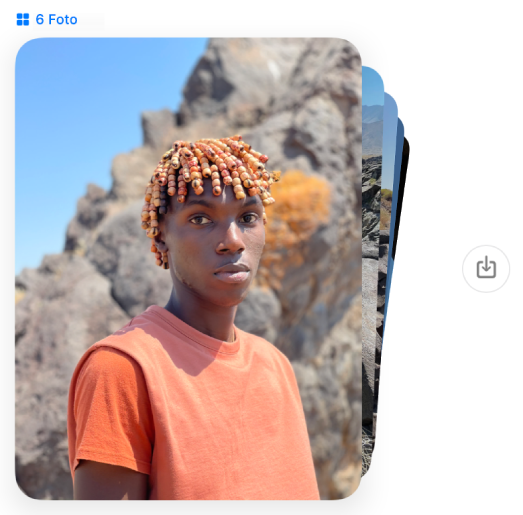
Untuk mendapatkan maklumat lanjut tentang tetingkap Lihat Cepat, lihat Lihat dan edit fail dengan Lihat Cepat.
Nota: Anda boleh membuatkan Mac anda (atau ahli keluarga) dan peranti Apple lain menerima amaran tentang kandungan sensitif dan memberi amaran kepada anda sebelum ia dihantar atau diterima. Lihat Aktifkan atau nyahaktifkan Keselamatan Komunikasi dalam Masa Skrin dan Elakkan melihat imej dan video sensitif yang tidak diingini.
Dengar mesej audio
Apabila seseorang menghantar mesej audio kepada anda, ia kelihatan dalam perbualan dengan transkrip rakaman dan panjang rakamannya.
Nota: Mesej audio ditranskripsikan secara automatik dalam bahasa sistem penghantar. Lihat seting Tukar Bahasa & Rantau untuk bertukar ke bahasa lain dan halaman web Ketersediaan Ciri macOS untuk mendapatkan lebih banyak butiran.
Dalam app Mesej
 pada Mac anda, pilih perbualan.
pada Mac anda, pilih perbualan.Klik butang Main
 dalam mesej.
dalam mesej.Mesej dikeluarkan daripada perbualan 2 minit selepas anda memainkannya. Untuk menyimpannya dalam perbualan, klik Simpan.
Lihat nota dikongsi
Jika seseorang berkongsi nota daripada app Nota ![]() , anda lihat satu mesej dengan pautan ke nota itu. Lihat Kongsi nota dan folder.
, anda lihat satu mesej dengan pautan ke nota itu. Lihat Kongsi nota dan folder.
Dalam app Mesej
 pada Mac anda, pilih perbualan.
pada Mac anda, pilih perbualan.Cari mesej dengan nota dikongsi, kemudian klik nota.
Nota dibuka dalam app Nota. Ikon Dikongsi kelihatan di sebelah nota dalam senarai nota.
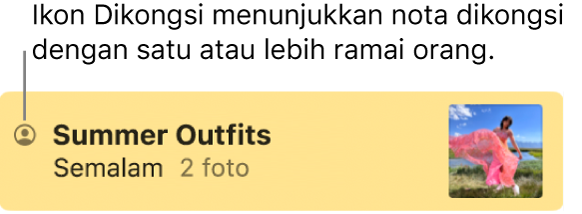
Petua: Untuk melihat masa mesej dihantar, Control-klik mesej dalam transkrip perbualan dan pilih Tunjukkan Masa. Jika anda mempunyai trackpad atau Magic Mouse, anda juga boleh meleret ke kiri dengan dua jari pada mesej.